Wanneer je met WordPress aan de slag gaat en bijvoorbeeld een theme of plugin wilt uploaden, krijg je soms te maken met bepaalde foutmeldingen. Eén van de foutmeldingen die regelmatig terugkomt is de upload_max_filesize error. Deze error is gelukkig makkelijk te verhelpen.
In onze artikelen en op onze pagina's staan affiliate links. Wanneer je via één van deze links een aankoop doet, ontvangen wij een (meestal kleine) commissie van de verkoper. Wij geven altijd onze eerlijke mening over producten. Klik hier voor meer informatie.
De upload_max_filesize error komt voor wanneer jouw WordPress-installatie een upload-limiet heeft die is vastgesteld op een bepaalde bestandsgrootte. Gelukkig is deze limiet gemakkelijk te verhogen. In dit artikel laten we verschillende manieren zien waarop je deze grens kunt verhogen.
Inhoud
Let op: Bij sommige hostingpartijen lukt het niet met de onderstaande tips. In die gevallen kun je het beste je hostingpartij benaderen om het maximum te verhogen.
Divi theme & Divi Builder
Bij Elegant Themes ontvang je meer dan
85 premium WordPress themes (waaronder Divi!) voor maar 89 dollar!
Bekijk de themes »»
Lees meer over Divi.
Wil je niet het hele artikel lezen? Bekijk dan onze video over dit onderwerp!
De huidige upload_max_filesize achterhalen
Om te achterhalen wat de huidige upload_max_filesize van je WordPress-website is, ga je (in WordPress) naar Media > Nieuw bestand. Onderin deze pagina vind je een regel met tekst waarin vermeld staat wat je huidige upload_max_filesize is:
Meestal ligt dit getal op 64MB en in de meeste gevallen is dat ook meer dan genoeg voor het uploaden van bijvoorbeeld themes, plugins of afbeeldingen. Soms is het genoemde getal iets lager, waardoor je bijvoorbeeld een bepaald theme of een bepaalde plugin niet kunt installeren.
Manieren om de upload_max_filesize te verhogen
Er zijn meerdere manieren waarop je de upload_max_filesize kunt verhogen. Hierbeneden laten we er een aantal zien.
Methode 1: .htaccess
Je kunt je upload_max_filesize ook verhogen met behulp van het .htaccess-bestand. Om dit te doen dien je de volgende code toe te voegen aan je .htaccess-bestand:
php_value upload_max_filesize 64M php_value post_max_size 64M php_value max_execution_time 300 php_value max_input_time 300
Methode 2: DirectAdmin – PHP instellingen

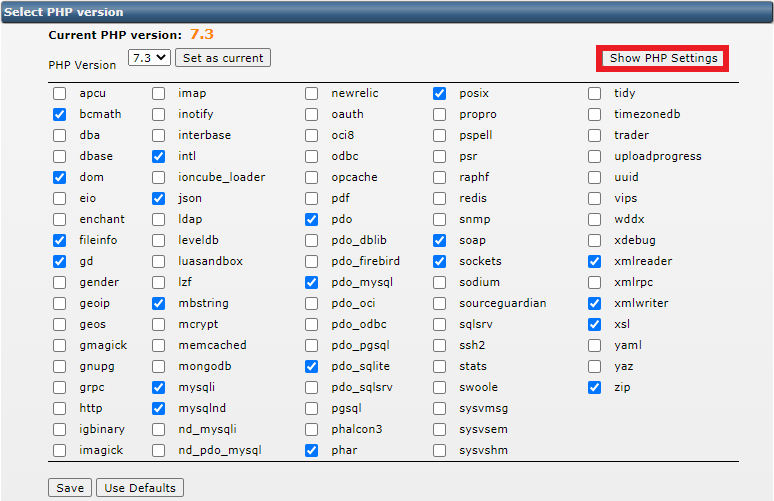
In het volgende menu zie je een aantal PHP variabelen waaronder de upload_max_filesize. Let ook op de waarde van memory_limit. De upload_max_filesize kan nooit hoger zijn dan de memory_limit, in ons voorbeeld is dat maximaal 128MB. Zet de upload_max_filesize op 128MB en klik op ‘Apply‘.

Methode 3: php.ini
Voor deze methode moet je ook weer een bestand uploaden via FTP. Dit bestand heet php.ini en dient te worden geplaatst in de “root” van je WordPress-website. Vaak bestaat het php.ini-bestand nog niet. In het php.ini-bestand moet de volgende code staan:
upload_max_filesize = 64M post_max_size = 64M max_execution_time = 300
Methode 4: wp-config.php
Je kunt de upload_max_filesize ook verhogen door de volgende code toe te voegen aan het wp-config.php bestand:
@ini_set( ‘upload_max_size’ , ‘100M’ );
Net als de bovenstaande voorbeelden zal dit niet altijd werken op een shared hosting-pakket. Meestal werken de hierboven genoemde methodes echter erg goed. Krijg je de error nog steeds na het toepassen van deze voorbeelden? Neem dan contact op met je hostingpartij!
Methode 5: Functions.php
We hebben deze error vaker opgelost door het onderstaande stukje code toe te voegen aan het functions.php-bestand. Dit bestand is onderdeel van het op dat moment geactiveerde WordPress-theme.
@ini_set( 'upload_max_size' , '64M' ); @ini_set( 'post_max_size', '64M'); @ini_set( 'max_execution_time', '300' );
Let op: Als je je functions.php-bestand gebruikt om deze aanpassing te doen, zal deze wijziging verloren gaan als je een nieuw theme activeert.
Methode 6: Een plugin gebruiken
De laatste methode is het installeren van een plugin zoals Increase Max Upload Filesize. Het is echter niet aan te raden om voor ieder klein probleem op je WordPress-site direct een plugin te installeren. Een wildgroei aan plugins maakt je website langzamer én minder veilig. Daarom raden wij je aan om gebruik te maken van één van de eerder genoemde methodes. Als je dit echt te lastig vindt kun je gebruik maken van een plugin.

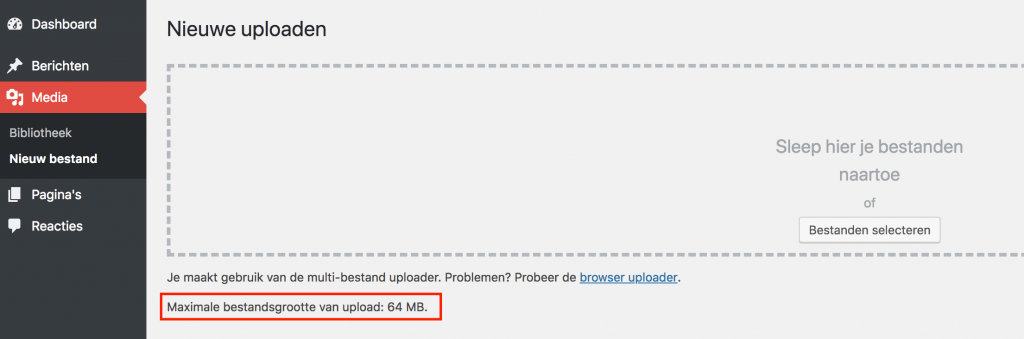

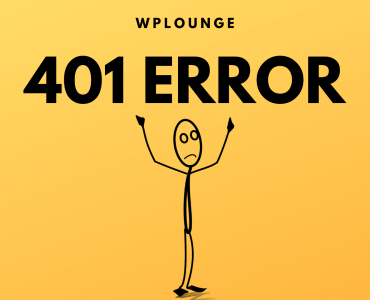





Kun je ook de PHP time limit ergens verhogen?
Een plugin in mijn wordpress shop heeft dat nodig schijnbaar.
Hoi Mark, dat kan o.a. zo
Voeg de volgende regel toe in wp-config.php:
set_time_limit(300);
Roger,
waarom meteen ook max_execution_time gebruiken EN die op 300 zetten? Wil je echt het euvel verhelpen maar dan ook meteen een uitvoertijd van 5 volledige minuten gebruiken? Ik vind het behoorlijk overkill namelijk.
Ook mis ik de optie “vraag het aan je webhost”. Want het komt maar wat vaak voor dat mensen een hele zwik code copy pasten (niet wetend wat het echt doet) en daarmee hun site kapot maken of dat de host het niet toe staat.
Dank voor je reactie.
Het is een maximale uitvoertijd van 5 minuten voordat het script wordt afgebroken, deze limiet wordt waarschijnlijk zelden gehaald. Het is niet te zeggen wat de ideale max_execution_time moet zijn, maar een script wat wordt afgebroken vanwege een te lage max_execution_time kan leiden tot inconsistente gegevens.
Aan het begin van het artikel staat de optie aangegeven om contact op te nemen met de webhost.